查找、排序、筛选和分类汇总
数据的查找、排序、筛选与分类汇总

问题
1、想要在全年级语文成 绩表中统计出各班的均分 2、想要在全校学生名单 表中快速找到某位同学 3、想知道某次考试每位 学生的年级排名 4、想知道某次考试中语 文成绩不及格的同学
可采用的本课所学excel操作
分类汇总
查找
排序 筛选
记录单
常见错误Βιβλιοθήκη 本课用到的Excel操作查找、 记录单
需要从大量 数据中找到符合 一定条件的数据 时可以用查找。 需要快速浏 览、检查和编辑 符合一定条件的 记录时可以用记 录单。
排序
需要重新 排列记录的顺 序时可以用排 序。
分类汇总
需要对某 些数据进行分 类统计时可以 用分类汇总。
筛选
需要从大 量记录中选出 符合要求的记 录时可以用筛 选。
Excel排序、筛选、分类汇总、数据透视表教学探讨

Excel排序、筛选、分类汇总、数据透视表教学探讨Excel是一款广泛应用于办公和管理中的软件,其功能十分强大,拥有很多实用的工具。
其中,排序、筛选、分类汇总和数据透视表是Excel中非常重要和普遍使用的功能,本文将对它们进行详细讲解。
一、排序排序是Excel中一个常用的功能,它可以按照特定的规则对数据进行排序,方便用户快速查找和分析数据。
下面是Excel排序的步骤:1.选中需要排序的数据,包括列头和数据。
2.点击【数据】选项卡中的【排序】,弹出排序对话框。
3.在排序对话框中,选择需要排序的列,并选择排序方式(升序或降序)4.点击【确定】,即可完成排序。
二、筛选筛选是一种在大量数据中查找特定数据的方法,用户可以根据设定的条件查找数据。
下面是Excel筛选的步骤:1.选中数据,包括列头和数据。
2.点击【数据】选项卡中的【筛选】,弹出筛选对话框。
3.根据需要选择筛选条件,如等于、大于、小于等。
4.点击【确定】,即可完成筛选。
三、分类汇总分类汇总是将数据按照一定的规则进行分组,并对每组数据进行汇总统计的操作。
下面是Excel分类汇总的步骤:1.选中数据,包括列头和数据。
2.点击【数据】选项卡中的【分类汇总】,弹出分类汇总对话框。
3.在对话框中选择需要统计的列和计算方式,如求和、平均值、最大值、最小值等。
4.点击【确定】,即可完成分类汇总。
四、数据透视表数据透视表是Excel中一种重要的分析数据的工具,可以方便用户进行数据分析和报表制作。
下面是Excel数据透视表的步骤:1.选中数据,包括列头和数据。
2.点击【插入】选项卡中的【数据透视表】,弹出数据透视表对话框。
3.在对话框中选择需要的字段放在相应的区域中,如行标签、列标签、数值等。
4.点击【确定】,即可生成数据透视表。
以上是Excel排序、筛选、分类汇总和数据透视表的基本操作步骤。
这些功能的使用可以帮助用户高效地处理大量的数据,提高工作效率和数据分析能力。
Excel数据分类与汇总按照特定条件对数据进行分类和汇总

Excel数据分类与汇总按照特定条件对数据进行分类和汇总Excel数据分类与汇总在日常工作中,我们常常需要对海量的数据进行分类和汇总,以便更好地进行分析和决策。
而Excel作为一款功能强大的电子表格软件,提供了丰富的数据处理工具,使数据分类和汇总变得非常简便和高效。
本文将介绍Excel中如何按照特定条件对数据进行分类和汇总的方法。
一、数据分类1. 条件筛选在Excel中,我们可以使用“筛选”功能来根据特定的条件对数据进行分类。
具体操作步骤如下:(1)选中需要筛选的数据区域;(2)在菜单栏中点击“数据”选项卡,找到“筛选”功能,然后点击“筛选”;(3)在数据列的标题行上点击筛选箭头,选择需要的筛选条件;(4)根据筛选结果,即可看到符合条件的数据分类情况。
2. 条件排序除了筛选功能,Excel还提供了“排序”功能,可以按照特定的条件对数据进行排序,从而实现数据分类的目的。
具体操作如下:(1)选中需要排序的数据区域;(2)在菜单栏中点击“数据”选项卡,找到“排序”功能,然后点击“排序”;(3)选择需要排序的列,并设置排序的顺序(升序或降序);(4)点击“确定”,即可看到按照特定条件排序后的数据分类结果。
3. 分类汇总表在Excel中,我们还可以利用分类汇总表的功能,根据数据中的某一列进行分类,并进行统计和汇总。
具体操作如下:(1)在数据表格旁边新增一列,用来填写分类标准;(2)在新增的列中,根据数据的特点,给不同的数据打上相应的分类标识;(3)在菜单栏中点击“数据”选项卡,找到“分类汇总表”功能,然后点击“分类汇总表”;(4)按照提示,设置分类列和汇总列,点击“确定”,即可生成分类汇总表格。
二、数据汇总1. 条件求和在Excel中,我们可以使用“求和”函数对特定条件下的数据进行求和汇总。
具体操作如下:(1)在需要求和的单元格中输入“=SUM(IF(条件,求和区域))”;(2)按下“Ctrl+Shift+Enter”组合键,即可得到特定条件下的数据求和结果。
EXCEL操作题库
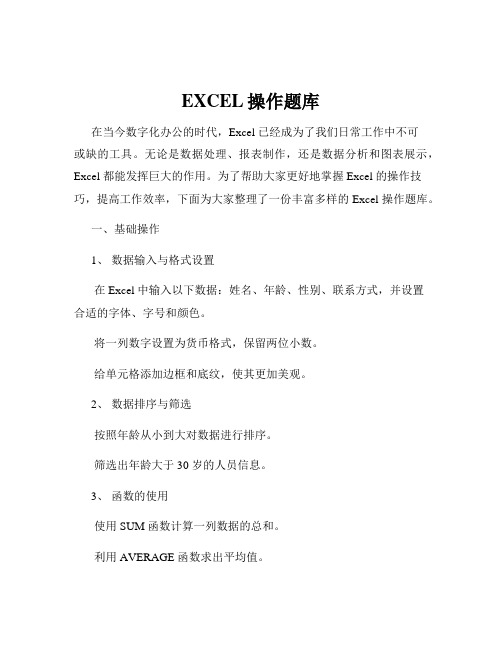
EXCEL操作题库在当今数字化办公的时代,Excel 已经成为了我们日常工作中不可或缺的工具。
无论是数据处理、报表制作,还是数据分析和图表展示,Excel 都能发挥巨大的作用。
为了帮助大家更好地掌握 Excel 的操作技巧,提高工作效率,下面为大家整理了一份丰富多样的 Excel 操作题库。
一、基础操作1、数据输入与格式设置在 Excel 中输入以下数据:姓名、年龄、性别、联系方式,并设置合适的字体、字号和颜色。
将一列数字设置为货币格式,保留两位小数。
给单元格添加边框和底纹,使其更加美观。
2、数据排序与筛选按照年龄从小到大对数据进行排序。
筛选出年龄大于 30 岁的人员信息。
3、函数的使用使用 SUM 函数计算一列数据的总和。
利用 AVERAGE 函数求出平均值。
二、数据处理1、数据复制与粘贴将一个区域的数据复制到另一个工作表中。
选择性粘贴只粘贴数值,去除公式。
2、数据查找与替换查找出所有包含“_____”的单元格,并将其替换为“_____”。
3、数据分组与分类汇总根据性别对数据进行分组。
对不同性别的人员年龄进行分类汇总,计算平均值。
三、图表制作1、柱形图与折线图以年龄为横坐标,人数为纵坐标,制作柱形图。
根据一段时间内的销售数据,制作折线图,分析销售趋势。
2、饼图统计不同部门的人员占比,制作饼图。
3、图表美化为图表添加标题、坐标轴标题。
修改图表颜色、字体等,使其更具吸引力。
四、高级操作1、数据透视表根据给定的数据创建数据透视表,分析不同产品的销售情况。
对数据透视表进行字段布局和筛选,获取所需的信息。
2、宏的录制与使用录制一个简单的宏,实现重复操作,如自动填充数据。
3、多工作表和工作簿操作在多个工作表之间进行数据引用和计算。
合并多个工作簿中的数据。
以上只是 Excel 操作题库的一部分示例,通过不断练习这些题目,您将能够熟练掌握 Excel 的各种功能,在工作中更加得心应手。
当然,Excel 的功能远不止这些,还需要我们在实际应用中不断探索和学习。
简述数据的排序,筛选和分类汇总的操作步骤

简述数据的排序,筛选和分类汇总的操作步骤数据的排序、筛选和分类汇总是数据处理中常见的操作。
这些操作可以帮助我们整理和分析数据,从而获取有用的信息和洞察力。
本文将详细介绍数据的排序、筛选和分类汇总的操作步骤,并以实例解释每个步骤的具体应用。
首先,我们将介绍数据的排序操作。
数据排序是将数据按照某个规则进行排列的过程。
排序可以按照数字大小、字母顺序、时间顺序等进行。
以下是排序操作的步骤:1. 选择排序的依据:首先确定排序的依据,例如数字大小、字母顺序或时间顺序。
这将决定我们如何进行数据的排列。
2. 选择排序的方向:确定排序的方向,即升序还是降序。
升序表示从小到大排列,降序表示从大到小排列。
3. 选择排序的字段:选择要排序的字段或标准。
这可以是某列的数值、某个日期或其他某种可排序的字段。
4. 执行排序操作:根据排序的依据和方向,对数据进行排序操作。
常用的排序算法有冒泡排序、快速排序、归并排序等。
例如,我们有一个销售订单的数据表,其中包含订单号、客户名称、订单日期和订单金额等信息。
我们可以根据订单日期对订单数据进行排序,以了解销售趋势或分析季度或年度的销售额。
接下来是数据的筛选操作。
数据筛选是从数据集中根据某些条件提取符合特定条件的数据的过程。
以下是数据筛选操作的步骤:1. 确定筛选条件:首先确定筛选数据的条件。
这可以是一个或多个条件,例如数据范围、指定数值或某些特征的存在与否。
2. 确定筛选的对象:确定要筛选的数据集。
这可以是整个数据表或某一列的数据。
3. 执行筛选操作:根据筛选条件提取符合条件的数据。
这可以通过使用过滤函数、筛选工具或编写自定义脚本来完成。
例如,在上述销售订单的数据表中,我们可以筛选出具有订单金额超过1000美元的订单,以了解高价值订单的情况。
最后是数据的分类汇总操作。
数据的分类汇总是按照某个字段或标准对数据进行分组,并对每个组的数据进行计数、求和、平均值等操作。
以下是分类汇总操作的步骤:1. 确定分类字段:选择要进行分类汇总的字段或标准。
排序、筛选、分类汇总介绍

排序、筛选、分类汇总介绍
1.排序
【名词解释】
将杂乱无章的数据通过一定的方法按关键字顺序排列的过程叫做排序。
【概念分析】
排序的目的是将一组“无序”的记录序列调整为“有序”的记录序列。
【概念应用】
对于单一关键字的排序,单击序列中的任一单元格,使用工具栏中“升序”按钮或“降序”按钮即可。
对于两个或两个以上关键字的排序,使用工具栏中的“自定义排序”,根据需要添加多个关键字进行排序。
2.筛选
【名词解释】
将电子表格中满足一定条件的数据“挑选”出来。
【概念分析】
利用筛选可以快速地将满足条件的记录显示出来,将暂时不需要的记录隐藏起来。
【概念应用】
执行“数据/筛选”,单击表头名称右侧的小三角,执行“数字筛选/自定义筛选”。
3.分类汇总
【名词解释】
对表格中的数据按某一字段进行分类并加以汇总,汇总的方式有“求和”、“求平均值”、“计数“等。
【概念分析】
分类汇总是数据统计中常用的,通常用于对工作表中的数据按某类数据归类后进行分类统计。
分类汇总之前必须先分类,即排序,再按所需要的内容进行汇总。
【概念应用】
先按分类数据进行排序,然后激活任一表头,执行“数据/分级显示/分类汇总”,选择恰当的选项即可实现。
《EXCEL中数据的排序、筛选与分类汇总》教学设计

《EXCEL中数据的排序、筛选与分类汇总》教学设计《EXCEL中数据的排序、筛选与分类汇总》教学设计作为一名辛苦耕耘的教育工作者,就难以避免地要准备教学设计,教学设计是根据课程标准的要求和教学对象的特点,将教学诸要素有序安排,确定合适的教学方案的设想和计划。
教学设计要怎么写呢?下面是小编整理的《EXCEL中数据的排序、筛选与分类汇总》教学设计,仅供参考,欢迎大家阅读。
一、教学目标:1、知识与技能。
①理解查排序、筛选、分类汇总的意义。
②掌握数据排序、筛选、分类汇总的方法。
③能利用这些操作解决实际生活中的数据管理与分析的问题。
④培养学生自主、协作学习的能力。
2、过程与方法。
本节课的操作主要围绕“高一年级成绩表”进行,让学生以自主探究和互助学习的方式,处理与自己有关的数据,激发学生求知欲,同时还采用小组形式,让学生合作学习,互相帮助,共同进步,这样符合学生的`心理,学生在轻松快乐中学到新知识。
教师在教学过程中起引导作用,主要给学生提出任务和适时引导,以任务驱动模式让学生进行有目的的学习。
3、情感、态度、价值观。
①培养学生信息管理意识,知道使用EXCEL能规范、高效地管理数据,激发学生学习EXCEL的兴趣。
②初步培养学生分析问题、解决问题的能力,以及勇于克服困难的精神。
③通过实践练习,增强学生合作意识,提高学生利用信息技术解决学习、生活中问题的能力。
二、重点:1、基本的数据排序。
2、数据的自动筛选。
3、数据的分类汇总。
三、难点:1、数据的复杂排序。
2、数据的多条件筛选。
四、教学方法:任务驱动法、协作学习法、分层教学法。
五、教学过程:(一)复习导入新课。
1、今天,在上课之前,你们的班主任交给班长一个作业,请班长来说一下作业的内容是什么?生:我这里有本次月考高一的各科成绩,老师交给我四个任务:(1)计算每个同学的总分;(2)将成绩按总分高低的顺序排序;(3)查找出所有“总分”不小于560分的同学;(4)计算每一个班级的语文平均分;2、请看第一个任务,同学们根据我们上节课学习过的内容来完成。
Excel中数据的排序筛选与分类汇总
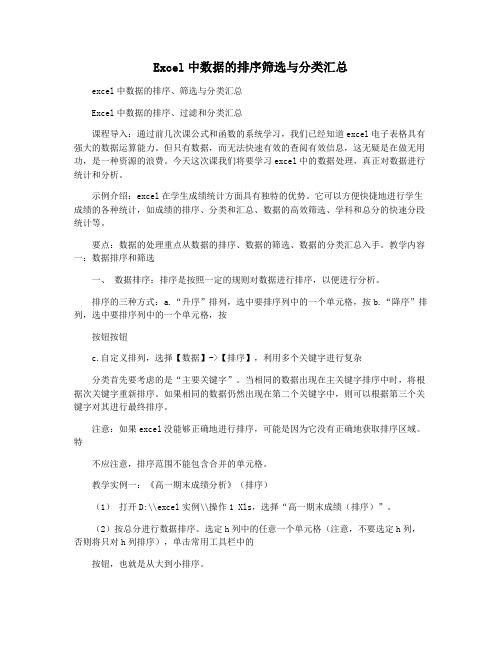
Excel中数据的排序筛选与分类汇总excel中数据的排序、筛选与分类汇总Excel中数据的排序、过滤和分类汇总课程导入:通过前几次课公式和函数的系统学习,我们已经知道excel电子表格具有强大的数据运算能力。
但只有数据,而无法快速有效的查阅有效信息,这无疑是在做无用功,是一种资源的浪费。
今天这次课我们将要学习excel中的数据处理,真正对数据进行统计和分析。
示例介绍:excel在学生成绩统计方面具有独特的优势。
它可以方便快捷地进行学生成绩的各种统计,如成绩的排序、分类和汇总、数据的高效筛选、学科和总分的快速分段统计等。
要点:数据的处理重点从数据的排序、数据的筛选、数据的分类汇总入手。
教学内容一:数据排序和筛选一、数据排序:排序是按照一定的规则对数据进行排序,以便进行分析。
排序的三种方式:a.“升序”排列,选中要排序列中的一个单元格,按b.“降序”排列,选中要排序列中的一个单元格,按按钮按钮c.自定义排列,选择【数据】->【排序】,利用多个关键字进行复杂分类首先要考虑的是“主要关键字”。
当相同的数据出现在主关键字排序中时,将根据次关键字重新排序。
如果相同的数据仍然出现在第二个关键字中,则可以根据第三个关键字对其进行最终排序。
注意:如果excel没能够正确地进行排序,可能是因为它没有正确地获取排序区域。
特不应注意,排序范围不能包含合并的单元格。
教学实例一:《高一期末成绩分析》(排序)(1)打开D:\\excel实例\\操作1 Xls,选择“高一期末成绩(排序)”。
(2)按总分进行数据排序。
选定h列中的任意一个单元格(注意,不要选定h列,否则将只对h列排序),单击常用工具栏中的按钮,也就是从大到小排序。
(3)要求总分相同的学生按语数外总分降序排序,语数外总分相同的学生按照理综降序排序。
选定表中任意单元格,单击【数据】->【排序】,指定主要关键字为总分,排序方式为降序;次要关键字为语数外,排序方式也为降序;第三关键字为理综,排序方式为降序。
- 1、下载文档前请自行甄别文档内容的完整性,平台不提供额外的编辑、内容补充、找答案等附加服务。
- 2、"仅部分预览"的文档,不可在线预览部分如存在完整性等问题,可反馈申请退款(可完整预览的文档不适用该条件!)。
- 3、如文档侵犯您的权益,请联系客服反馈,我们会尽快为您处理(人工客服工作时间:9:00-18:30)。
学生活动:
任务一:在成绩表中用查找找出你的成绩记录。
任务三:
解决任务的方法:先学生自己探索,再集体讲解。
(学生自行完成过程中教师巡视,给与指导,并注意一些学生的型错误操作让这部分同学在讲台上演示给全班同学看,全班同学帮助他来找错。)
任务三:分别选出班级男女生十佳小标兵(两个字段的排序)
教师总结:要分清楚主要关键字和次要关键字、第三关键字的概念。
3、记录的筛选
概念:记录的筛选是将满足条件的记录显示在屏幕上。
任务四:老师想把数学低于78分的同学进行课后补差,你能快速把名单给我吗?(单个条件的筛选)
解决任务的方法:先学生自己完成教师布置的任务,比赛哪组做得快。
争当小助手:某次期中考试过后,班主任找你帮帮忙,分析全班同学的考试成绩。并由此由浅入深设计了5项任务。这些任务与本节课要学习的内容有机结合,水到渠成地明确了要学习的新内容。学生立刻跃跃欲试,迫切想完成任务,激发了探究和动手的欲望。使教学内容合理流动,水到渠成。
三、任务分解(突出重点,突破难点)
1.查找
四、回顾任务,总结课堂
再次明确本课重点和难点。
作业:布置作业,学生做完后提交到教师机。
五、知识拓展
了解:一行数据是一条记录,数据是指所有能被计算机接受和处理的信息,其含义不仅仅是指我们平时遇到的各种数值,如93、85.5等,还包括各种非数值信息,如汉字、图象、声音等。
温故知新
及时复习
防止遗忘
设置学生感兴趣的情境,使学生尽快进入认真学习的良好状态。既使学生容易集中注意力又能使学生对本节课产生浓厚的兴趣。
解决任务的方法:
注意:要使学生掌握分类汇总是根据某一个关键字段来对记录进行分类的,所以必须要先在该关键字段上进行排序来“分类”,“汇总”并不是仅指“求和”汇总。还可以是求平均值等方式进行汇总。
在分类汇总中,数据是分级显示的,在工作表的左边会出现一个区域标有“1、2、3”分别单击“1、2、3”看效果。点击明细数据隐藏按钮“-”明细数据显示按钮“+”钮,让学生体会它们的区别和联系。
2、情感、态度与价值观目标:(1)了解数据处理的广泛应用以及对社会、生活的意义
(2)让学生学会团队合作,养成合作、探究的良好行为习惯和良好意识
(3)培养学生在研究中学习、在学习中探索的意识。
教学重点:记录、字段、关键字的概念,数据的排序,筛选
教学难点:筛选的条件,分类汇总
过程与方法:培养学生利用资源自学的能力,能在学习过程中举一反三,融会贯通,并且培养合作交流的精神。
我们知道这张成绩表里有全校的名单,如果一个个查的话,劳动量很大且很容易出错。
有时为了快速地对每一条记录进行浏览检查和编辑,还可以通过“编辑记录单”功能。
2、记录的排序
任务二:根据全班每个人的总分成绩排出前五名(单个字段的排序)
解决任务的方法:先学生自己找答案,再让个别学生演示。
教师总结:排序注意点:排序之前选中对象对排序成功有直接影响。最好选中字段名。
2014—2015学年度第二学期七年级教学设计
单元课题:
数据的统计与分析
子课题:
查找、排序、筛选和分类汇总
第课时
上课时间年月日
第周星期
教具:
多媒体网络教室、多媒体课件
1、知识目标:(1)了解数据库的概念,初步掌握建立工作表数据库的条件和工作表数据库的有关概念。
(2)能利用excel对数据进行排序、筛选、分类汇总,分析数据。
布置作业,学生做完后提交到教师机。
教学后记:设计的几个任务环环推进,恰到好处的突出了重点与难点。有“小组合作交流”,却忽视了“兴趣情感培养”在汇报的时候,也只对进行汇报的进行表扬鼓励,忽视了其他一些也认真完成但并没有进行汇报的,这样很容易抑制学生的积极性。
教师活动
学生活动
一、复习导入
师:同学们上堂课我们学习了excel工作表数据的处理,我们知道通过excel除了可以计算某些数据,还可以处理分析一些数据。比如排序、筛选。
那么我们首先来回顾一些基本概念(通过powerpoint课件展示)
记录:工作表中的每一行。
字段:工作表中的每一列。
字段名、字段值:
二、情景激趣
任务五:老师想给数学和语文都高于104分的男同学发五角星,女同学发小红花,请问我要准备多少五角星和小红花?(多个条件的记录的筛选)
教师要讲清楚筛选中涉及两个条件的情况可以使用筛选对话框中的第二个条件框。要求学生会在条件表达式中运用“与”和“或”,教师可以举其他的例子让学生完成
4、分类汇总
任务六:请帮我分析男生各科的均分、最高分,女生各科的均分、最高分(数据的分类汇总)
提醒学生,先要把数据全部显示出来,在“数据”菜单的“筛选”命令下,选择“全部显示”命令,可恢复数据表原样。老师要边演示边讲解。
学生先自学,做的快的一组同学上台演示,别的组的同学注意看有没有错误。在学生演示的时候老师要强调重点和细节,在相应的时候给同学们进行鼓励。让学生体验交流与合作的乐趣。
课堂检测:
